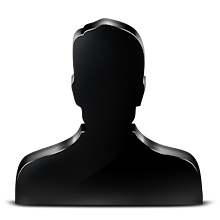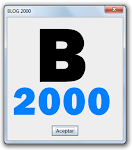 La clase JOptionPane del paquete javax.swing es una clase auxiliar que nos permite crear ventanas o cuadros de dialogo preempaquetados ya sea para la entrada(showInputDialog) o salida(showMessageDialog) de datos(carácter, entero, etc.).
La clase JOptionPane del paquete javax.swing es una clase auxiliar que nos permite crear ventanas o cuadros de dialogo preempaquetados ya sea para la entrada(showInputDialog) o salida(showMessageDialog) de datos(carácter, entero, etc.).
Puedes observar el siguiente ejemplo:

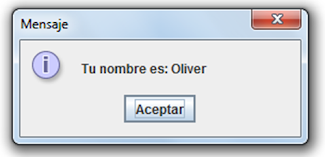
Código del programa:
// Librería para mensajes de dialogo
import javax.swing.JOptionPane;
// Clase dialogo
public class Dialogo {
// Main principal
public static void main (String[] args) {
// Variable tipo String
String nombre;
// Método con mensaje de entrada
nombre = JOptionPane.showInputDialog(null,"Ingresa tu nombre: ");
// Método con mensaje de salida
JOptionPane.showMessageDialog(null,"Tu nombre es: "+nombre);
}
}
Ahora observaremos los métodos de entrada y salida personalizados:
// Método con mensaje de entrada
nombre = JOptionPane.showInputDialog(null,"Ingresa tu nombre: ","Titulo",JOptionPane.PLAIN_MESSAGE);
// Método con mensaje de salida
JOptionPane.showMessageDialog(null,"Tu nombre es: "+nombre,"Resultado",JOptionPane.PLAIN_MESSAGE);
Lo que tenemos que hacer es agregar el:
0
Titulo de mensaje
y
0
Tipo de mensaje
A continuación se presenta una tabla donde se muestran los iconos por defecto que podemos visualizar en los cuadros de dialogo.
| Ejemplo de mensaje | Código |
|---|---|
JOptionPane.PLAIN_MESSAGE | |
 | JOptionPane.INFORMATION_MESSAGE |
 | JOptionPane.QUESTION_MESSAGE |
 | JOptionPane.WARNING_MESSAGE |
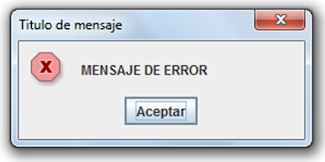 | JOptionPane.ERROR_MESSAGE |
Sin embargo, podrás personalizar tu ventana de dialogo con tu propio icono como?
De esta manera:

Código a emplear:
// Librería para todas sus componentes
import javax.swing.*;
// Clase dialogo
public class Dialogo {
// Main principal
public static void main (String[] args) {
// Objeto icono
Icon icono = new ImageIcon("C:\\Usuario\\Administrador\\Escritorio\\Iconos\\Bicho.png");
// Método con mensaje de salida
JOptionPane.showMessageDialog(null,"MENSAJE QUE DESEES","Titulo de mensaje",JOptionPane.INFORMATION_MESSAGE,icono);
}
}
Aquí solo colocas:
0
La ruta de tu icono(png, gif, etc.) y listo!
Aunque también podrás colocarle una imagen sin importar el tamaño ya que la ventana se adapta al tamaño de esta.
Bueno, espero y te sea de ayuda...
Acerca de mi

Buscar en el blog
Lista de categorias
- CSS (14)
- Entretenimiento (4)
- HTML (18)
- Iconos (13)
- Inspiración (13)
- JAVA Interfaz (6)
- jQuery (3)
- Lo que NO encontré en Internet (1)
- Programas en C (69)
- Recursos Online (13)
- Trucos (6)
- Widgets (2)
Contenido del Blog
Comentarios recientes
Sigueme en Twitter
Archivo del blog
-
▼
2013
(17)
-
▼
julio
(13)
- Convertir archivos .bat a ejecutables .exe
- Ventanas de dialogo con JOptionPane
- Aves con apariencia robotica
- Burbujas de pensamiento con HTML
- Icono del Escudo Nacional Mexicano
- Jugar partidas de ajedrez online
- Hola mundo en diferentes lenguajes de programacion
- Cuadernos de Hack x Crack
- Fondos de escritorio simples
- Editor de HTML y administrador de colores
- Manipulacion de Fotos
- Crear mensajes con CSS
- Filetype, una tecnica para buscar mejor en Google
-
▼
julio
(13)